在日常生活中,手机摄像头是我们捕捉美好时刻的重要工具。poco系列手机因其卓越的性能和出色的摄像头功能而备受用户青睐。然而,用户有时可能希望将poco手机的默认相机应用替换为其他应用,例如为了使用第三方相机应用程序提供的专业模式或特殊效果。本文将引导您如何在poco手机上更改默认相机设置。
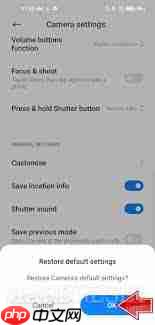
首先,了解您的poco手机当前使用的默认相机应用至关重要。通常,出厂时预装的应用会作为默认选项。但随着用户需求的变化,更改这一默认设置变得必要。
如果您希望使用不同于原厂的相机应用作为默认相机,第一步是下载并安装您选择的第三方应用。poco手机支持多种第三方相机应用,这些应用可以在google play商店或其他官方渠道找到。
安装完新的相机应用后,您需要更改poco手机上的默认相机设置。以下是具体步骤:
打开手机的“设置”应用。
滑动查找并点击进入“应用”或“应用管理”部分。
在列表中找到您之前设置为默认相机的应用。

本书图文并茂,详细讲解了使用LAMP(PHP)脚本语言开发动态Web程序的方法,如架设WAMP平台,安装与配置开源Moodle平台,PHP程序设计技术,开发用户注册与验证模块,架设LAMP平台。 本书适合计算机及其相关专业本、专科学生作为学习LAMP(PHP)程序设计或动态Web编程的教材使用,也适合对动态Web编程感兴趣的读者自觉使用,对LAMP(PHP)程序设计人员也具有一定的参考价值。
 713
713

点击进入该应用的信息页面,在这里您可以找到一个名为“默认应用”的选项(具体名称可能有所不同)。
选择“清除默认设置”或类似选项来移除当前的默认设置。
之后,当您尝试打开相机应用时,系统会询问您希望使用哪个应用打开。此时选择您新安装的第三方相机应用,并勾选“设为默认”,以确保未来所有相机相关的操作都通过这个应用进行。
最后,为了确认更改是否成功,您可以尝试从手机桌面或者通知栏中的快捷方式启动相机应用。如果一切正常,您应该能够看到新设置的第三方相机应用被正确地打开。
通过上述步骤,您可以轻松地将poco手机上的默认相机应用更改为任何您偏好的第三方应用。这样不仅可以满足个性化需求,还能享受更多专业级的摄影体验。希望本指南能帮助到正在寻找解决方案的朋友们!
以上就是poco相机设置默认相机方法的详细内容,更多请关注php中文网其它相关文章!

每个人都需要一台速度更快、更稳定的 PC。随着时间的推移,垃圾文件、旧注册表数据和不必要的后台进程会占用资源并降低性能。幸运的是,许多工具可以让 Windows 保持平稳运行。

Copyright 2014-2025 https://www.php.cn/ All Rights Reserved | php.cn | 湘ICP备2023035733号